Jak zjistit, kdo přihlásil do vašeho účtu Netflix

Netflix ví, že nejste jedinou osobou, která používá váš účet. Společnost se většinou snažila o sdílení hesel, ale možná budete chtít vědět, kdo se přihlásil do vašeho účtu - zejména pokud si myslíte, že někdo získal přístup bez vašeho souhlasu. Zde je návod, jak zjistit, kdo se přihlásil pomocí vašich pověření.
Otevřete Netflix ve svém prohlížeči, umístěte ukazatel myši nad ikonou profilu v pravém horním rohu a klikněte na položku Účet.
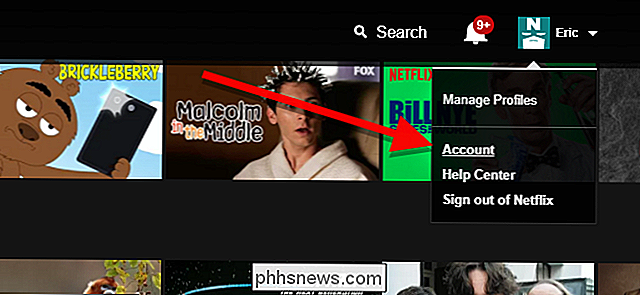
Dále v části Můj profil klikněte na " . "
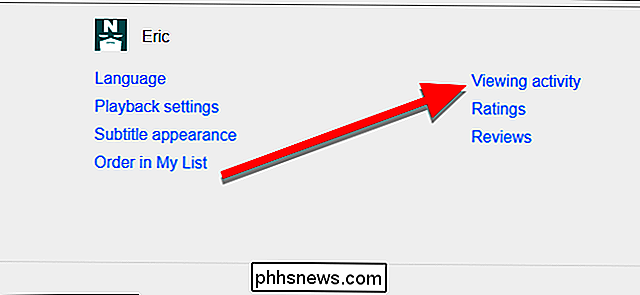
SOUVISEJÍCÍ: Jak smazat aktivitu prohlížení Netflix a" Pokračovat v sledování "
Zde uvidíte seznam všech věcí, které jste v poslední době sledovali (které můžete vymazat, pokud chcete vymazat historii prohlížení). Téměř nad horní částí seznamu klikněte na "Zobrazit poslední přístup k účtu".
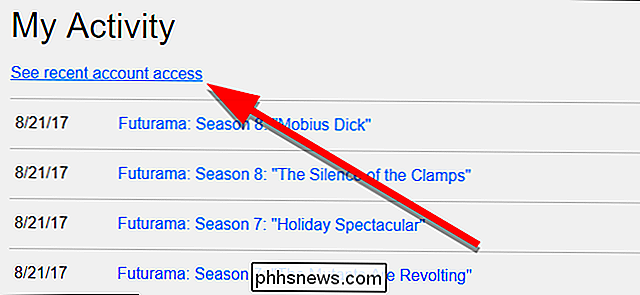
Na této stránce se zobrazí seznam pokaždé, kdy někdo přistupuje k vašemu účtu z nového zařízení nebo připojení k internetu. Uvidíte datum, čas, časové pásmo, umístění, adresu IP a dokonce i typ použitého zařízení (jako je telefon s operačním systémem Android nebo streaming).
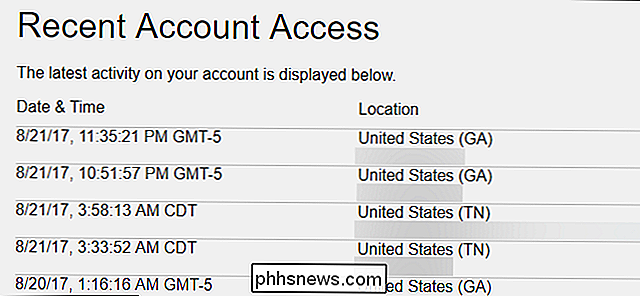
SOUVISEJÍCÍ: Jak se odhlásit ze sítě Netflix Účet na každém zařízení, které jej používá
Tato stránka může být použita pouze pro informační účely. Chcete-li některá z těchto zařízení odhlásit z účtu, musíte je všechny najednou přihlásit. Pokud máte podezření, že někdo jiný přistupuje k vašemu účtu bez svolení, můžete také změnit heslo. V opačném případě je to dobré místo, abyste zjistili, kolik zařízení používáte ke sledování Netflixu a kolik lidí používá váš účet.

Podívejte se, dostaneme to: nechcete každý obrázek zobrazený ve vaší galerii aplikace na telefonu Android. Věc je, že není snadný způsob, jak nechat Galerie nebo Fotky Google vědět, že chcete mít určité fotografie (nebo dokonce složky) soukromé. Ale je to řešení. Než začneme, promluvme si o aplikacích, které se věnují právě této věci: ano, v hromadných obchodech je spousta tun.

Jak zkontrolovat, zda počítač obsahuje modul TPM Chip
Hardware TPM poskytuje odolný způsob uložení šifrovacích klíčů v počítači. V systémech Windows 10, 8 a 7 je zpravidla zapotřebí TPM povolit a používat funkce šifrování, jako je například BitLocker. Zde je návod, jak zkontrolovat, zda má váš počítač čip TPM, zda je TPM povolen, nebo zda do něj přidáte čip TPM bez jednoho.



